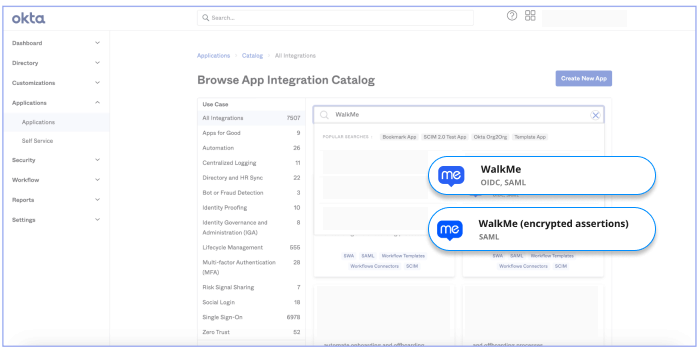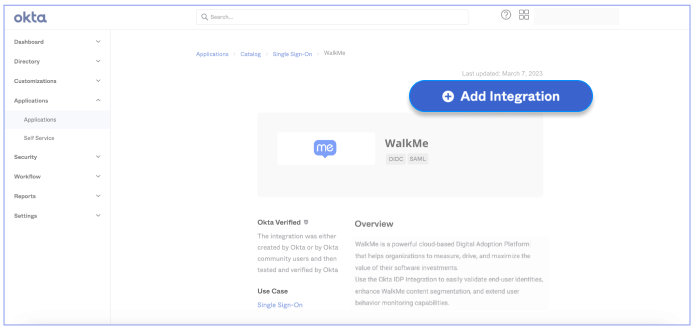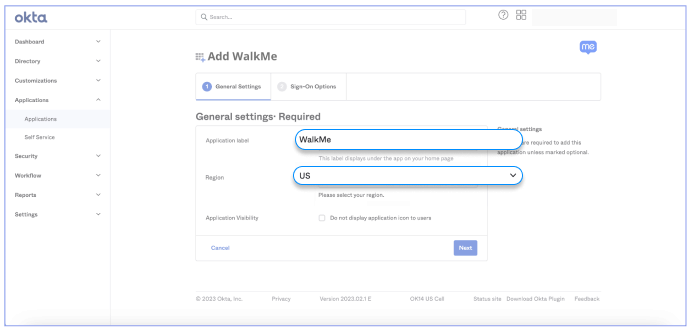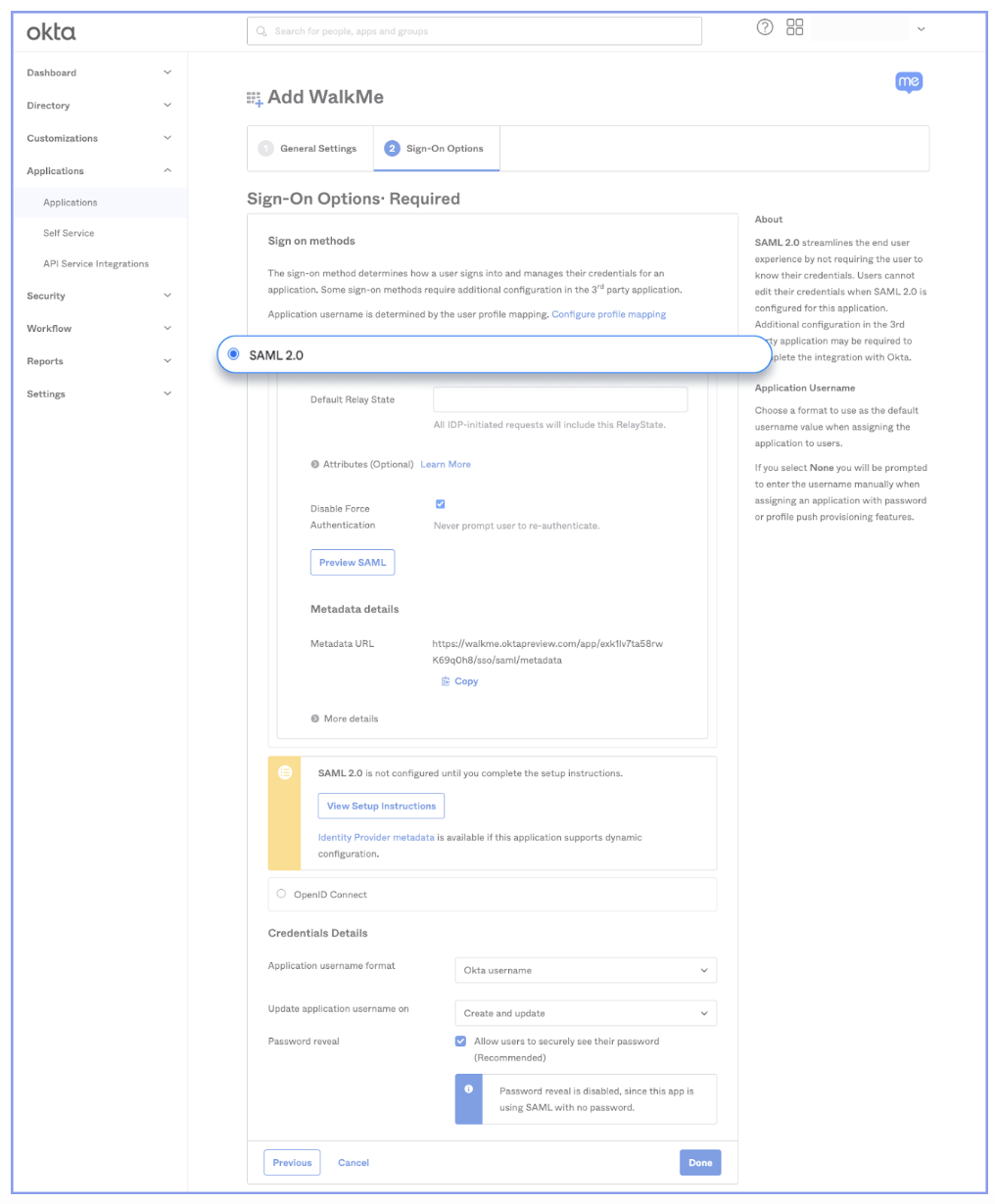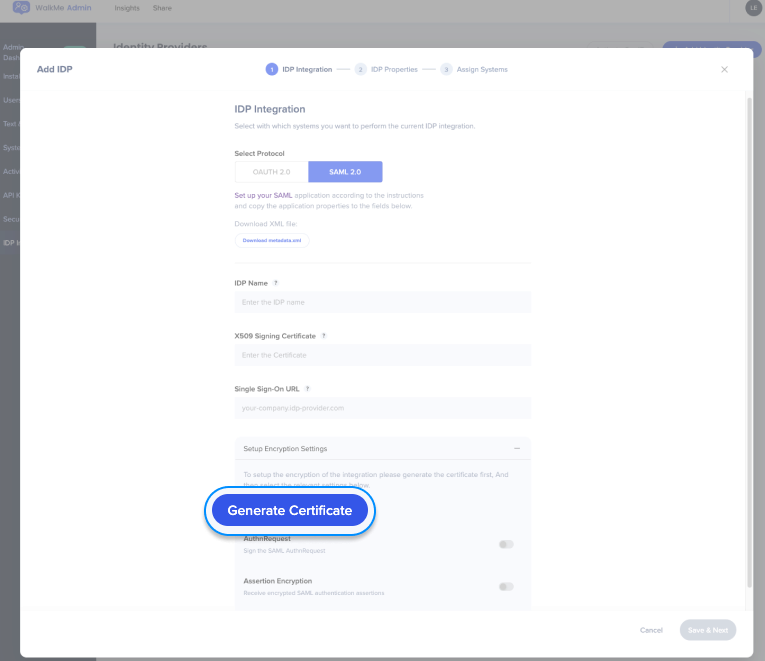概要
Okta IDP統合を使用して、エンドユーザーの識別を容易に検証し、WalkMeコンテンツセグメンテーションを強化して、ユーザー行動監視機能を拡張します。
ユースケース
WalkMeをOktaに接続するには:
- 大企業でデジタル使用状況トレンドを完全に可視化するために、アプリケーション間でユーザーを識別します
- 従業員属性によってDAPコンテンツをセグメント化するため、ユーザーは関連するDAPガイダンスのみを受信します
開始する前に
統合要件
組織用にOkta統合を設定するには、以下が必要です:
- 貴社Okta組織アカウントのOkta管理者になる
- あなたの会社は現在、識別プロバイダとしてOktaを使用しています
- Oktaアプリ統合カタログを介して、新しいOktaアプリケーションをインストールできます
サポートされている機能
サービスプロバイダー(SP)開始認証フローは、エンドユーザーがオンになっているすべてのWalkMeウェブサイトとのやり取りを試み、有効になっているときに発生します。
サポートされる属性
以下のSAML属性がサポートされています:
セットアップ
以下の手順に従って、Oktaアプリ統合カタログを介してWalkMeアプリをインストールします。 WalkMeアプリをインストールしたら、WalkMe管理センターで関連情報をコピーして貼り付け、統合セットアッププロセスを完了する必要があります。
フェーズ1 - Oktaアプリ統合カタログを介して、WalkMeアプリをインストールします
これらのステップは、Okta管理者が実行しなければなりません
- Oktaアプリ統合カタログで、左サイドメニューでアプリケーションをクリックし、アプリカタログのブラウズをクリックします
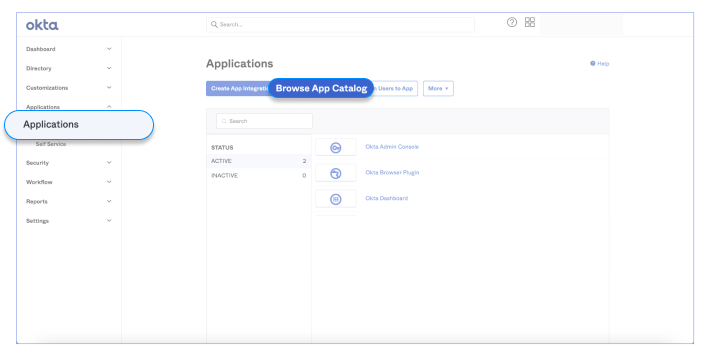
- アプリ統合カタログのブラウズ
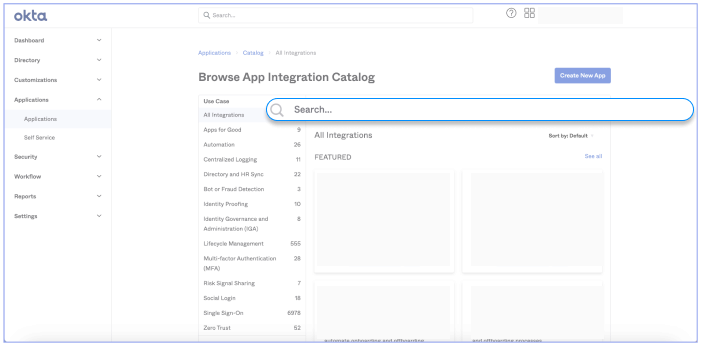 の下の検索バーに、WalkMeと入力します
の下の検索バーに、WalkMeと入力します
- 推奨統合のリストから、WalkMeを選択します
- リストに「WalkMe」が表示されていない場合は、[See All Results(結果を表示)]をクリックして、WalkMeを見つけます
- 暗号化バージョンが必要な場合は、WalkMe(暗号化アサーション)を選択します
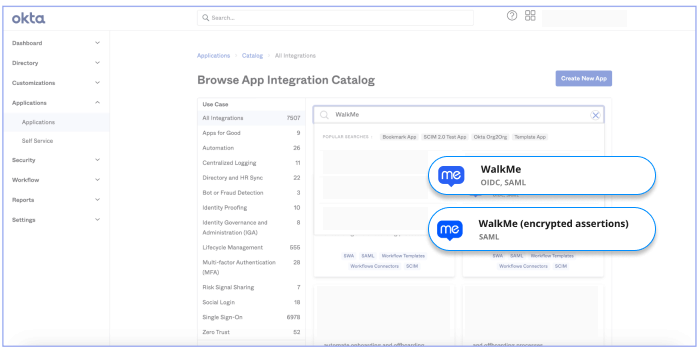
- [Add Integration(統合の追加)]をクリックします
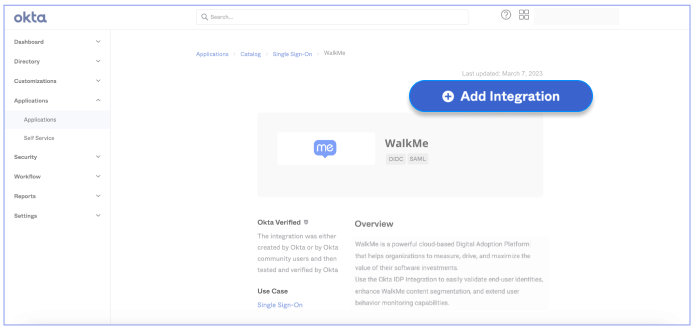
- アプリのラベルを入力し(WalkMeとして残すことをお勧めします)、関連する地域(US/EU)を選択し、次へをクリックします
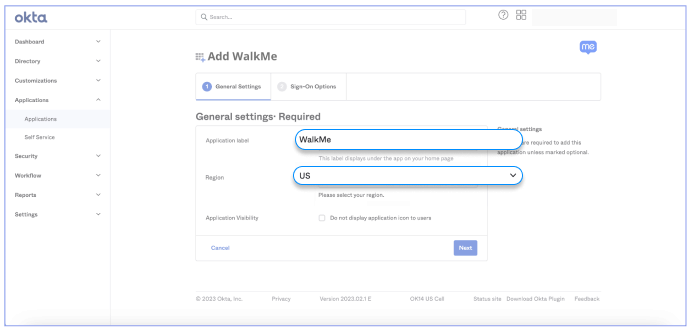
- サインオンタブに移動し、必要なサインオン方法:SAML 2.0を選択します
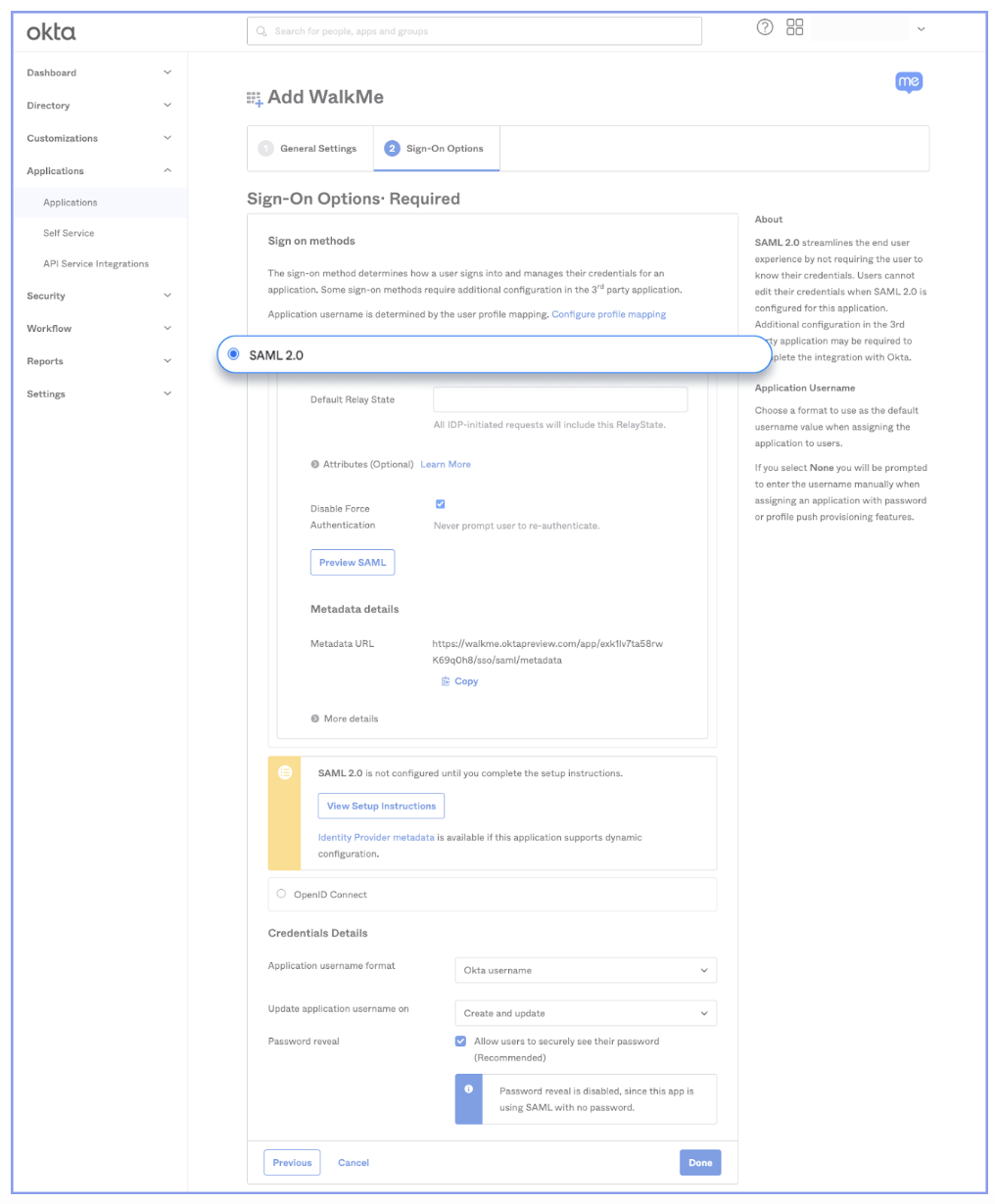
デフォルトのリレーフィールドはオプションです
Okta IDPセットアップのDefault Relay Stateフィールドは必須ではありませんので、WalkMeの統合では空のままにすることができます。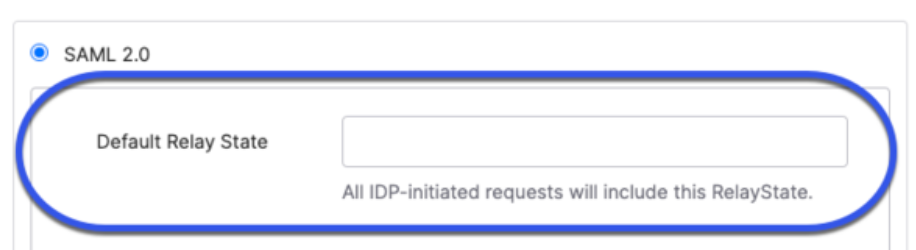
-
- WalkMe(暗号化アサーション)を選択した場合:
- 編集をクリックします
- WalkMe管理センターから生成された暗号化証明書をアップロードします(IDP統合→識別子プロバイダーの追加→SAML→暗号化設定の設定→証明書の生成→証明書のダウンロード)
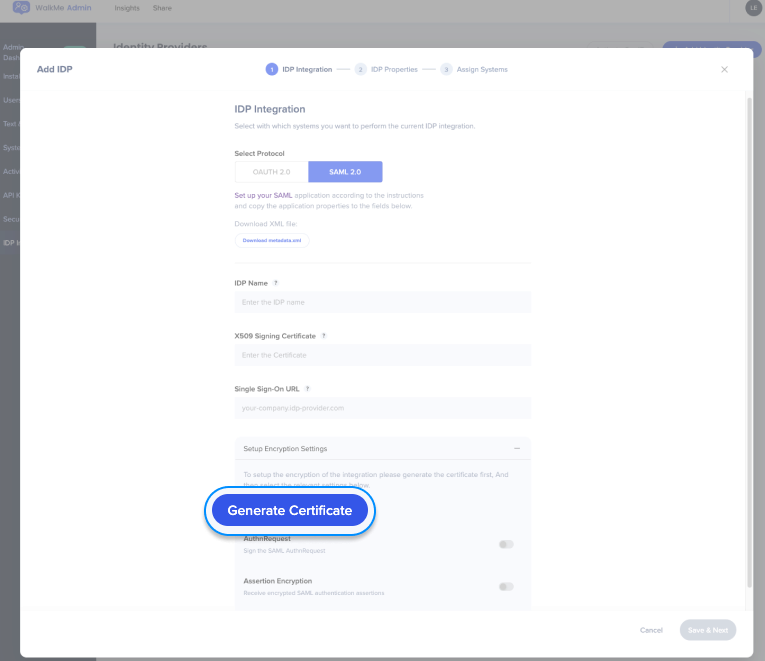
- 「詳細」では、必要なURLをコピーし、証明書をコピーまたはダウンロードできます
- [Done(完了)]をクリックします。
- OktaのWalkMeアプリページに誘導されます。 クリックします サインオンタブで関連するパラメータをコピーして、WalkMeとのIDP統合を完了します。
- アサインメントタブに移動して、アプリにユーザーを割り当てます
フェーズ2 - WalkMe管理センターのIDP統合を完了します
SAML 2.0プロトコルの以下の手順に従ってください。
暗号化なし:
- WalkMe管理センターにログインし、左サイドメニューでIDP統合に移動し、識別子プロバイダーの追加をクリックします
- 関連するプロトコルを選択します:SAML 2.0
- SAML 2.0では、以下の情報を提供する必要があります:
- 設定の名前を設定します
- SSO URL(シングルサインオンURL):SAML認証要求を送信するIDPのURL
- X509署名証明書: IDPによってデジタル署名された認証アサーションの署名を検証するために、サービスプロバイダーが必要な証明書です。IDPから証明書をダウンロードする場所が必要です。証明書が.pemまたは.cer形式になっていない場合はこれらの形式に変換できるため、後でWalkMeにコピーして貼り付けることができます。
- [保存&次へ]をクリックします
- 承認フローは、Oktaに設定された接続を確認するために実行されます
- エンドユーザー識別子(EUID)を選択し、プロパティをインポートして、IDP統合を活用してユーザーとセグメンテーションを識別します
- システムを割り当てる:ユーザーの識別とセグメンテーションにIDPを利用するWalkMeシステムを選択します
- [Finish(完了)]をクリックして、設定を完了します
暗号化:(アサーション暗号化のみをサポートしています)
- WalkMe管理センターにログインし、左サイドメニューでIDP統合に移動し、識別子プロバイダーの追加をクリックします
- 関連するプロトコルを選択します:SAML 2.0
- SAML 2.0では、以下の情報を提供する必要があります:
- 設定の名前を設定します
- SSO URL(シングルサインオンURL):SAML認証要求を送信するIDPのURL
- X509署名証明書IDPによってデジタル署名された認証アサーションの署名を検証するために、サービスプロバイダーが必要な証明書です。IDPから署名証明書をダウンロードする場所が必要です。証明書が.pemまたは.cer形式になっていない場合はこれらの形式に変換できるため、後でWalkMeにコピーして貼り付けることができます。
- [Setup Encryption Settings(セットアップ暗号化設定)]をクリックします
- 証明書の生成 をクリックします button. この設定用に新しい証明書が生成されます。
- 生成された証明書をダウンロードします
- Oktaでアサーション暗号化を暗号化に設定し、以前にダウンロードした証明書を暗号化証明書フィールドにアップロードします
- WalkMeで、アサーション暗号化をトグルします
- [保存&次へ]をクリックします。Oktaへの設定された接続を確認するために、承認フローが実行されます。
- エンドユーザー識別子(EUID)を選択し、プロパティをインポートして、IDP統合を活用してユーザーとセグメンテーションを識別します
- システムを割り当てる:ユーザーの識別とセグメンテーションにIDPを利用するWalkMeシステムを選択します
- [Finish(完了)]をクリックして、設定を完了します



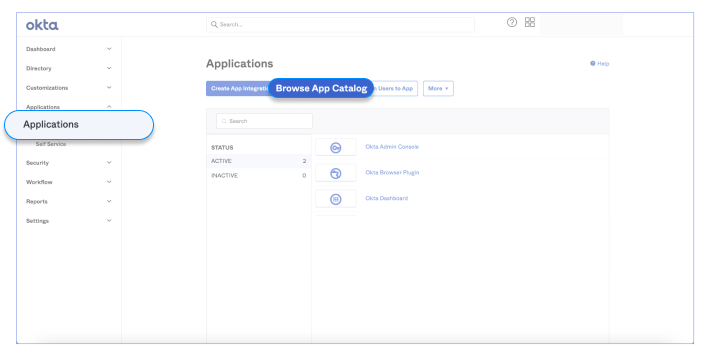
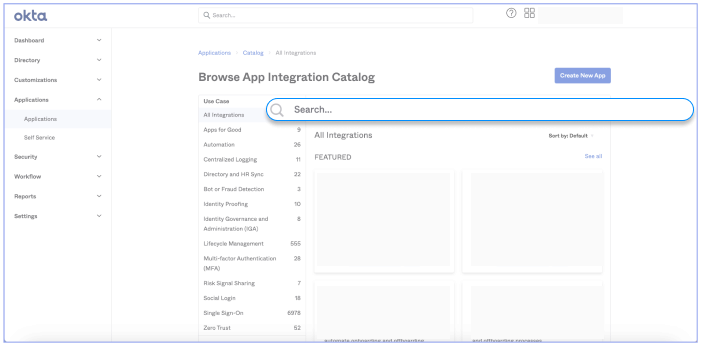 の下の検索バーに、WalkMeと入力します
の下の検索バーに、WalkMeと入力します